Heim >Software-Tutorial >Bürosoftware >Grundlegende Methode zum Drucken nur einer von zwei Tabellen in einer Excel-Arbeitsmappe
Grundlegende Methode zum Drucken nur einer von zwei Tabellen in einer Excel-Arbeitsmappe
- 王林nach vorne
- 2024-03-29 12:52:55927Durchsuche
1. Öffnen Sie die Arbeitsmappe, in der sich die Tabelle befindet, die Sie drucken möchten.
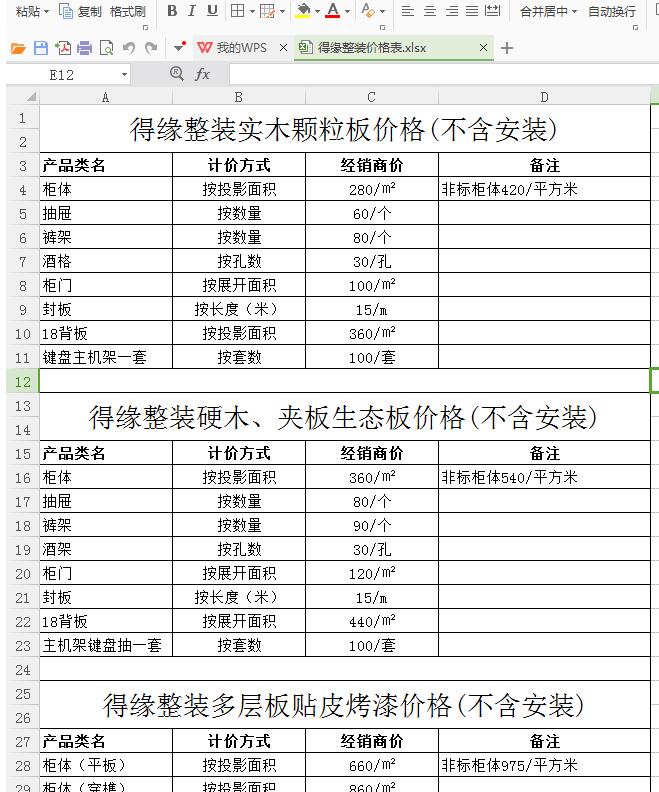
2. Klicken Sie in der Menüleiste auf die Schaltfläche [Seitenlayout] und klicken Sie auf [Seitenlayout] – [Druckbereich], um die Schritte auszuführen (im Bild durch ein rotes Kästchen markiert).
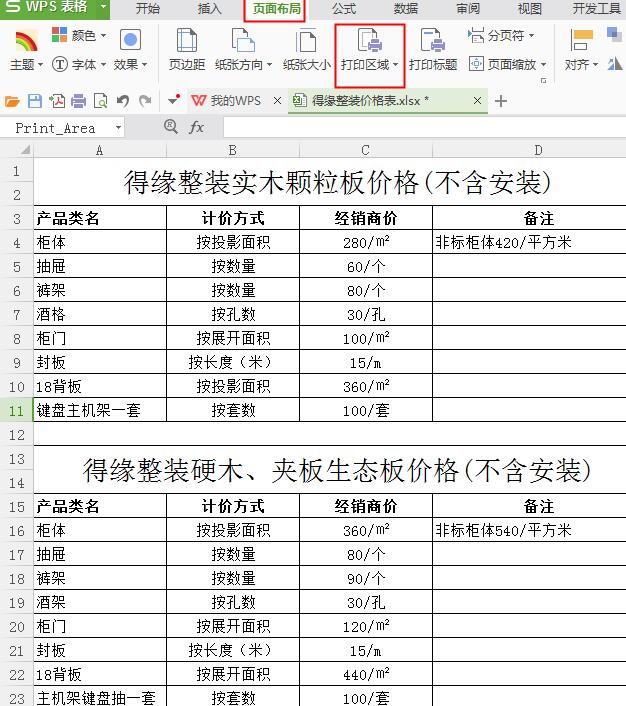
3. Klicken Sie auf die Dreiecksmarkierung in der unteren rechten Ecke der Schaltfläche [Druckbereich], öffnen Sie das Dropdown-Menü, wählen Sie [Druckbereich festlegen] und ziehen Sie die Maus, um den Tabellenbereich auszuwählen, der gedruckt werden soll , und drücken Sie dann die Schaltfläche [Drucken], um den Druck abzuschließen.
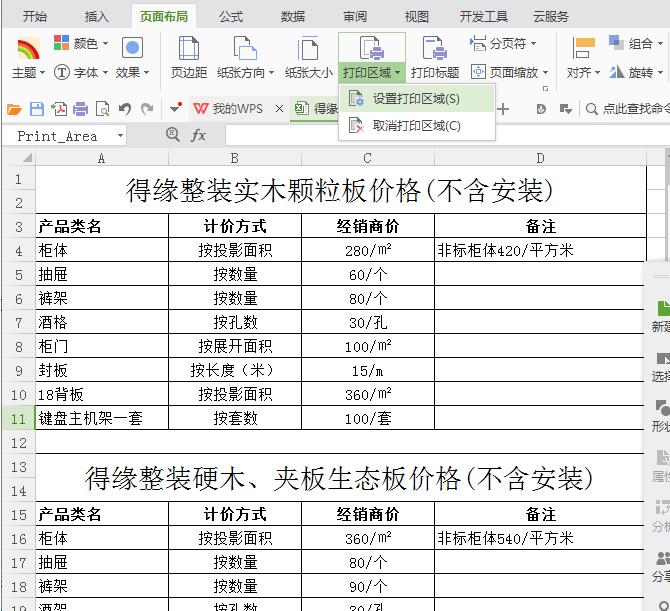
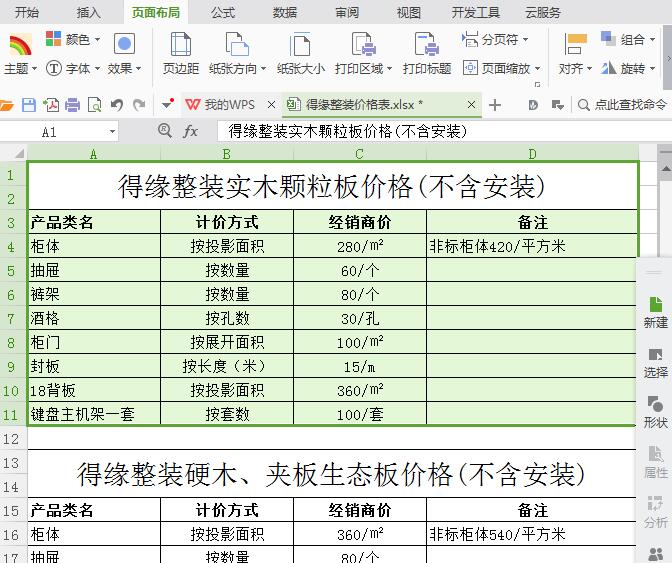
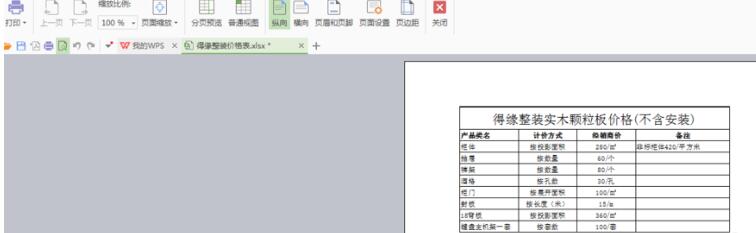
Das obige ist der detaillierte Inhalt vonGrundlegende Methode zum Drucken nur einer von zwei Tabellen in einer Excel-Arbeitsmappe. Für weitere Informationen folgen Sie bitte anderen verwandten Artikeln auf der PHP chinesischen Website!
In Verbindung stehende Artikel
Mehr sehen- Ausführliche Erklärung zum Öffnen und Lesen von CSV-Dateien
- Schritte und Vorsichtsmaßnahmen zum Öffnen und Verarbeiten von Dateien im CSV-Format
- Methoden und Tipps zum Öffnen von CSV-Dateien: Geeignet für eine Vielzahl von Software
- Eine Kurzanleitung zur CSV-Dateibearbeitung
- Erfahren Sie, wie Sie CSV-Dateien richtig öffnen und verwenden

